Diskordstillstånd fungerar inte: 3 sätt att fixa (09.15.25)
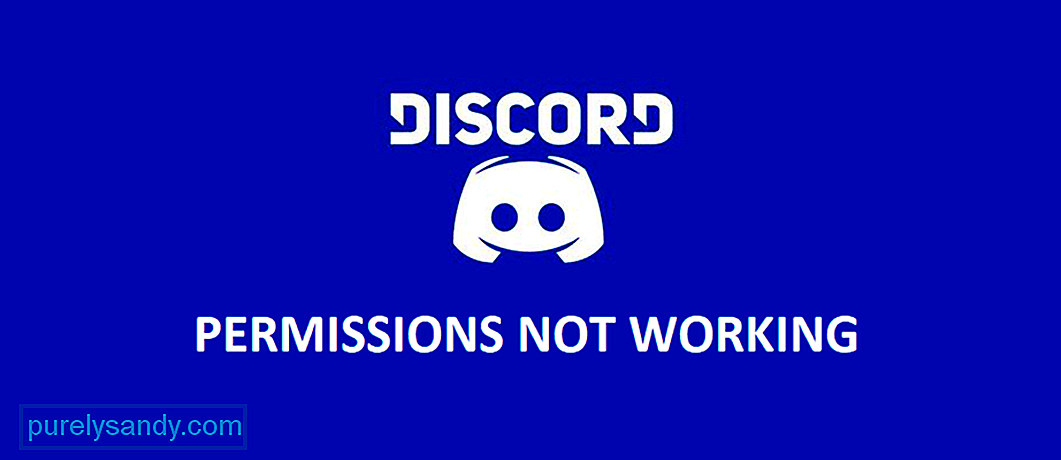 diskordstillstånd fungerar inte
diskordstillstånd fungerar inte Discord är främst en chattapp som har blivit väldigt populär de senaste åren. Det finns många olika appar som kan användas för att chatta där ute, men anledningen till att särskilt Discord har blivit så populärt är dess funktioner. Det finns många häftiga saker som du kan göra tack vare funktionerna i Discord, och en av dessa funktioner är behörighetsmekanikern. Detta låter dig tilldela specifika roller till varje medlem av en server eller bestämma deras behörigheter med andra ord. Om du också vill använda den här funktionen men den inte fungerar, här är några korrigeringar som ska rensa problemet för dig.
Hur fixar du Discord-behörigheter som inte fungerar?Du kommer uppenbarligen inte att kunna använda behörighetsfunktionen på Discord om du inte är moden för server. Endast mods får bestämma roller eller behörigheter för varje enskild medlem i gruppen. Det betyder att du inte kan använda funktionen om du inte är en. Se till att du är mod på din egen Discord-server innan du försöker använda behörighetsfunktionen på Discord, annars finns det absolut ingen chans att det kommer att fungera. Om du är en mod men problemet fortfarande kvarstår, här är vad du ska göra.
Populära Discord Lessons
Det finns ett alternativ i behörighetsfunktionen som låter dig tilldela varje enskild medlems roll samtidigt med hjälp av taggen @everyone. Kontrollera att du inte har använt detta av misstag och ge varje medlem av servern samma roll. Till exempel, om du gav varje medlem administrativa behörigheter, har behörighetsfunktionen ingen effekt och fungerar inte eftersom alla har samma roller och behörigheter.
Du kan kontrollera detta genom att gå till avsnittet roller på din server. Från det här avsnittet hittar du rollen för alla de som ingår i servern, och du hittar rollen som @everyone också. Se till att du inte har gett alla samma behörigheter så att funktionen faktiskt kan fungera och träda i kraft. Se också till att du bara ändrar rollen @everyone och inte andra, eftersom det kommer att förstöra inställningarna.
Ytterligare ett bra alternativet skulle vara att åsidosätta kanalen för att få behörigheter / rollfunktionen att fungera ordentligt igen. Du kan göra detta genom att helt enkelt lägga till en enda administratörsroll på servern. Efter detta måste du röra dig med inställningarna för att få funktionen att fungera igen. Det viktigaste du måste göra är att aktivera inställningen som säger Manage Messages. Markera det här alternativet från alla olika inställningar och försök sedan se om behörigheterna på Discord fungerar igen. Detta bör eller de två föregående lösningarna ges innan det alla kan hjälpa dig att få saker att fungera igen.
29195YouTube-video: Diskordstillstånd fungerar inte: 3 sätt att fixa
09, 2025

